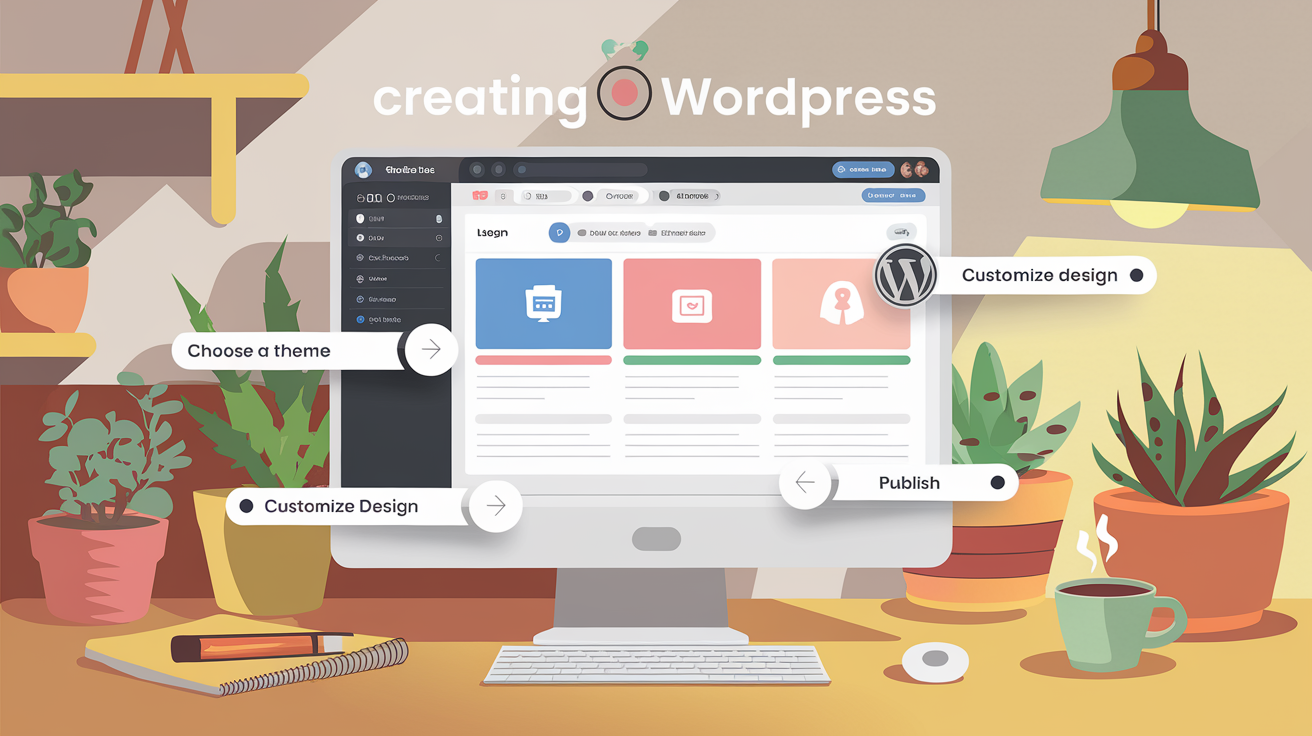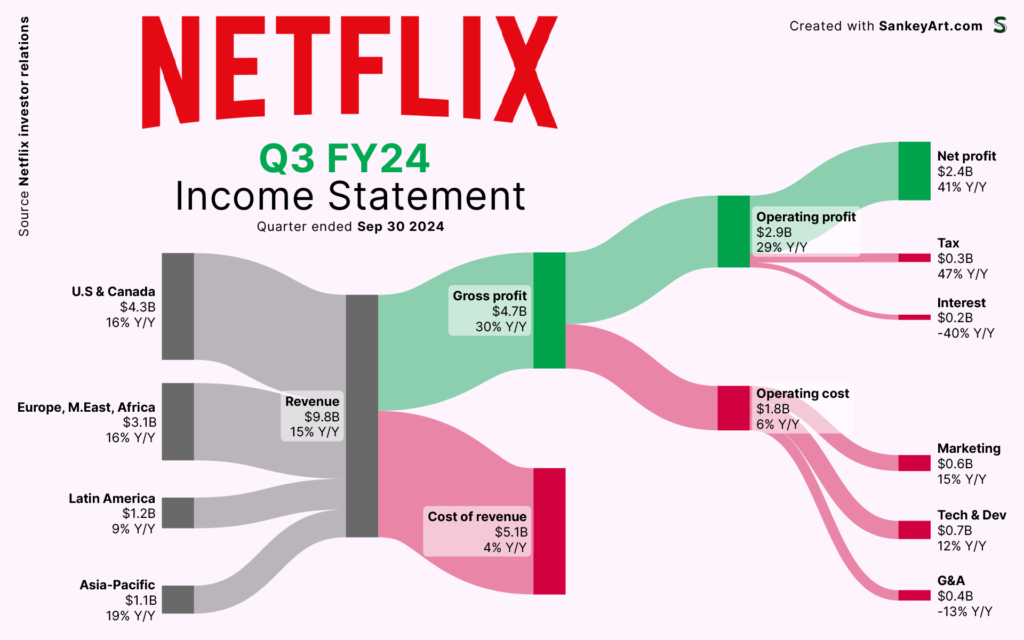Hướng dẫn Tạo Website Bằng WordPress – Từng Bước, Đơn Giản Nhất
Xin chào! Nếu bạn đang háo hức muốn tự tạo cho mình một website nhưng lại cảm thấy choáng ngợp với các bước kỹ thuật phức tạp, thì mình ở đây để giúp bạn từng bước tạo một website bằng WordPress. Từ chọn tên miền, mua hosting, đến cài đặt và tối ưu, tất cả sẽ được trình bày chi tiết nhất, dễ hiểu nhất. Chúng ta sẽ cùng nhau bắt đầu từ con số không và đến đích là một website hoàn chỉnh.
Bài viết sẽ có phong cách casual, gần gũi, với từng bước đơn giản để bạn dễ dàng thực hiện. Nào, cùng bắt đầu nhé!
1. WordPress Có Thể Tạo Những Loại Website Nào?
WordPress thực sự linh hoạt. Nó có thể làm từ blog cá nhân đơn giản, website tin tức chuyên nghiệp, đến các trang thương mại điện tử, bán hàng. Điều tuyệt vời ở WordPress là bạn không cần phải giỏi công nghệ vẫn có thể làm mọi thứ, vì WordPress có rất nhiều công cụ hỗ trợ (plugin) và giao diện (theme) giúp mọi thứ trở nên đơn giản như sử dụng ứng dụng trên điện thoại.
Một ví dụ điển hình là trang Reddit Vietnam – nó cũng được xây dựng bằng WordPress! Thực tế là WordPress chiếm khoảng 55% thị phần các website trên thế giới nhờ vào tính năng dễ sử dụng, cộng đồng hỗ trợ đông đảo và khả năng tùy biến gần như không giới hạn.
2. Những Gì Cần Chuẩn Bị Trước Khi Bắt Đầu
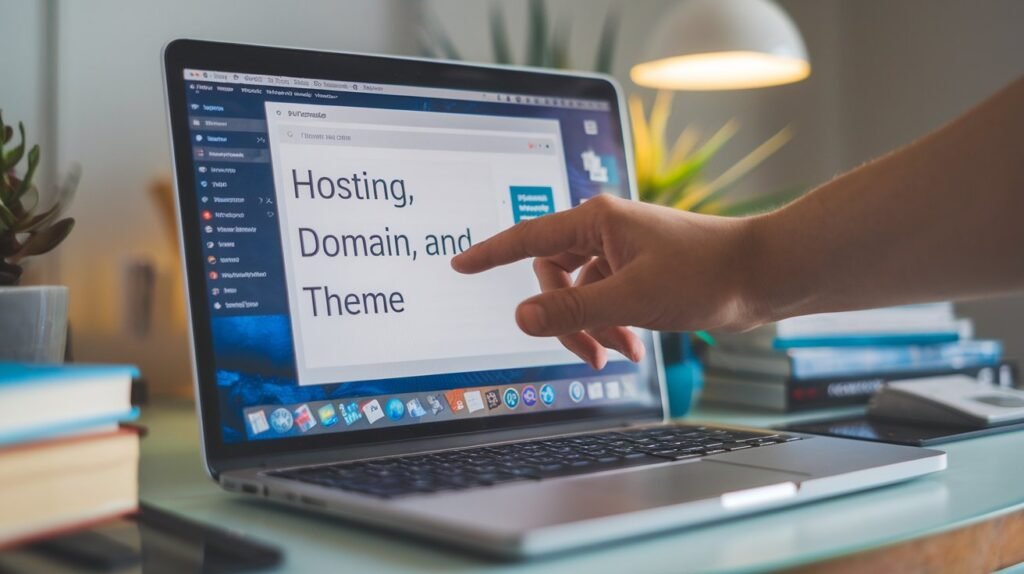
Với WordPress, bạn không cần phải là lập trình viên, nhưng để bắt đầu, bạn cần chuẩn bị một số thứ:
- Domain (Tên miền): Là địa chỉ của website. Ví dụ: redditvietnam.com, google.com.
- Hosting: Là nơi lưu trữ tất cả nội dung của website, bao gồm văn bản, hình ảnh, video và tất cả các tệp tin khác. Website của bạn sẽ không thể hoạt động nếu không có hosting.
- Ngân sách: Bạn sẽ cần một ít chi phí để mua domain và hosting. Nếu mua quốc tế, bạn cần thẻ Visa/MasterCard hoặc tài khoản PayPal. Mua trong nước thì dễ dàng hơn với thẻ ATM, chuyển khoản, hoặc ví MOMO.
Lưu ý: Nếu bạn chỉ cần một blog cá nhân để chia sẻ sở thích hay tâm sự, có thể dùng WordPress.com để tạo một blog miễn phí. Nhưng nếu bạn muốn một website chuyên nghiệp, với tính năng đầy đủ, có thể kiếm tiền, thì hãy chọn WordPress.org (phiên bản mã nguồn mở và tự cài đặt). Đây là lựa chọn mình sẽ hướng dẫn bạn trong bài viết này.
3. Chi Phí Để Làm Website WordPress
Vậy để làm một website WordPress cần bao nhiêu tiền? Đây là các chi phí cơ bản:
- Domain: Khoảng $10 – $15 mỗi năm.
- Hosting: Từ $30 – $120 mỗi năm, tùy thuộc vào gói dịch vụ.
- Theme (Giao diện): Nếu muốn có giao diện đẹp và chuyên nghiệp, bạn sẽ cần đầu tư khoảng $15 – $80 (mua một lần dùng trọn đời).
Mã nguồn WordPress thì miễn phí, nhưng nếu muốn website chuyên nghiệp, có tính năng tùy chỉnh, SEO tốt, và bảo mật cao, bạn nên đầu tư cho theme và một số plugin bản quyền cần thiết.
4. Hướng Dẫn Từng Bước Chi Tiết Để Tạo Website WordPress
Bước 1: Đăng Ký Domain và Mua Hosting
Trước tiên, bạn cần chọn domain (tên miền) và hosting cho website của mình.
1.1 Đăng Ký Domain
Domain là địa chỉ của website, ví dụ như google.com hay redditvietnam.com. Đây là yếu tố đầu tiên mọi người nhớ đến khi truy cập website, vì vậy hãy chọn một tên miền ngắn gọn, dễ nhớ và dễ phát âm.
Cách chọn tên miền tốt:
- Chọn tên miền dễ nhớ và dễ đánh vần, nên ưu tiên sử dụng .com vì độ tin cậy cao và phổ biến.
- Tránh dùng số và ký tự đặc biệt trong tên miền vì dễ gây nhầm lẫn.
- Để ý đến từ khóa trong tên miền (nếu có thể), ví dụ: healthyfoodtips.com nếu bạn định viết về thực phẩm lành mạnh.
Có rất nhiều nơi để mua tên miền, chẳng hạn như Namecheap, GoDaddy, hoặc nếu muốn hỗ trợ nhanh từ Việt Nam, bạn có thể thử Inet hoặc Mắt Bão.
1.2 Mua Hosting
Hosting là nơi lưu trữ toàn bộ dữ liệu của website. Mỗi khi người dùng truy cập, hosting sẽ gửi dữ liệu về thiết bị của họ để hiển thị nội dung.
Có ba loại hosting phổ biến:
- Shared Hosting: Tài nguyên máy chủ được chia sẻ với nhiều website khác, giá rẻ và dễ sử dụng. Rất phù hợp cho người mới bắt đầu.
- VPS Hosting: Máy chủ ảo riêng, cho phép bạn toàn quyền cấu hình. VPS mạnh mẽ hơn Shared Hosting nhưng cần kiến thức quản trị server.
- Dedicated Server: Bạn thuê riêng một máy chủ vật lý, không phải chia sẻ với ai. Phù hợp với các website lớn, yêu cầu cao và ngân sách mạnh.
Gợi ý: Hiện HostArmada và FastComet đang có chương trình Black Friday từ 27/10/2024 đến 02/11/2024 với giá rất ưu đãi, các bạn có thể tham khảo nhé.
Cách mua hosting:
Mình đã viết một hướng dẫn chi tiết để bạn dễ dàng chọn và mua hosting cho website của mình. Xem tại link này.
Bước 2: Trỏ Domain Về Hosting
Sau khi bạn đã có domain và hosting, để website có thể hoạt động, bạn cần kết nối domain với hosting, gọi là trỏ domain về host.
Cách trỏ domain về hosting:
- Truy cập vào tài khoản nơi bạn đã đăng ký domain.
- Tìm đến phần DNS Management hoặc Nameservers.
- Sao chép địa chỉ nameserver của nhà cung cấp hosting (ví dụ: ns1.hawkhost.com, ns2.hawkhost.com) và dán vào mục Nameserver của domain.
Quá trình này sẽ mất khoảng 15 phút đến 48 giờ để DNS được cập nhật trên toàn thế giới. Xem hướng dẫn chi tiết về cách trỏ domain về host tại đây.
Bước 3: Cài Đặt WordPress
Sau khi đã trỏ domain thành công, bạn có thể tiến hành cài đặt WordPress để quản lý nội dung và thiết kế website. Hầu hết các nhà cung cấp hosting đều có bảng điều khiển cPanel, giúp cài đặt WordPress tự động một cách dễ dàng.
Cách cài đặt WordPress:
- Đăng nhập vào cPanel của hosting.
- Tìm đến mục WordPress Installer hoặc Softaculous Apps Installer.
- Nhấn chọn WordPress và làm theo các bước cài đặt, điền các thông tin cần thiết như tên website, email quản trị, tài khoản quản trị.
Sau khi cài đặt xong, bạn sẽ nhận được đường link đăng nhập WordPress (thường là yourwebsite.com/wp-admin), nơi bạn có thể truy cập để quản lý nội dung.
Tham khảo hướng dẫn chi tiết từng bước cài đặt WordPress tại đây.
Bước 4: Cài Đặt Theme Cho Website
Theme là bộ mặt của website, quyết định giao diện và trải nghiệm của người dùng khi truy cập trang web của bạn. Sau khi cài đặt WordPress, bạn sẽ có theme mặc định. Tuy nhiên, để tạo dấu ấn riêng và chuyên nghiệp hơn, mình khuyên bạn nên chọn một theme phù hợp với nhu cầu.
Cách chọn và cài đặt theme:
- Trong trang quản trị WordPress, vào Giao diện > Giao diện mới.
- Bạn có thể duyệt các theme miễn phí hoặc tải lên theme bản quyền nếu đã mua từ ThemeForest hoặc MyThemeShop.
- Sau khi chọn theme, nhấn Kích hoạt để áp dụng theme mới.
Nếu muốn tìm một theme chuyên nghiệp, an toàn và nhiều tính năng, bạn có thể tham khảo theme bản quyền tại ThemeForest hoặc MyThemeShop.
Bước 5: Cài Đặt Plugin Cho Website
Plugin là những công cụ mở rộng chức năng của website, như tối ưu SEO, tăng tốc độ tải trang, bảo mật, hoặc thêm các form liên hệ. Tuy nhiên, hãy lưu ý không nên cài quá nhiều plugin không cần
thiết vì có thể khiến website bị chậm.
Các plugin cần thiết cho WordPress:
- RankMath – Hỗ trợ tối ưu SEO.
- WP Rocket – Giúp website tải nhanh hơn.
- Contact Form 7 – Tạo form liên hệ với khách hàng.
- Wordfence Security – Bảo vệ website khỏi các cuộc tấn công.
Để cài plugin, vào Plugins > Cài mới từ trang quản trị, tìm kiếm tên plugin bạn muốn, và nhấn Cài đặt > Kích hoạt để sử dụng.
Xem hướng dẫn chi tiết tại cách cài đặt plugin WordPress.
Bước 6: Bảo Mật Website WordPress
Website WordPress nếu không được bảo mật cẩn thận sẽ dễ bị tấn công. Để bảo mật website, hãy thực hiện một số mẹo sau:
- Không đặt username là “admin”: Tránh sử dụng tên đăng nhập phổ biến này vì hacker thường thử dò mật khẩu với username này đầu tiên.
- Sử dụng mật khẩu mạnh: Kết hợp chữ hoa, chữ thường, số và ký tự đặc biệt để bảo vệ tài khoản.
- Không dùng theme và plugin lậu: Các theme và plugin không bản quyền dễ chứa mã độc.
- Thường xuyên cập nhật: Luôn cập nhật phiên bản mới nhất cho WordPress, theme và plugin để vá các lỗi bảo mật.
Bước 7: Tối Ưu SEO Cho Website
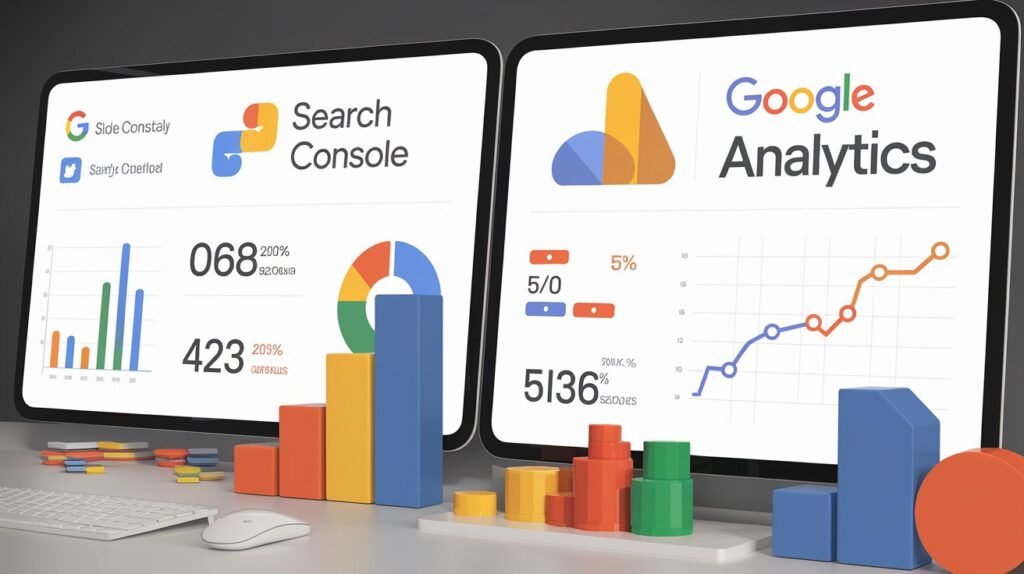
Trong phần này, mình sẽ hướng dẫn bạn những bước cơ bản để tối ưu SEO cho website WordPress, giúp website của bạn đạt thứ hạng cao hơn trên công cụ tìm kiếm và thu hút nhiều lượt truy cập.
Tối ưu SEO mang lại lợi ích lớn vì nó giúp website của bạn hiển thị ở vị trí tốt trên trang kết quả tìm kiếm, từ đó thu hút người dùng vào trang của bạn một cách tự nhiên. Để bắt đầu với SEO cho bất kỳ website nào, bạn sẽ cần cài đặt Google Search Console và Google Analytics – hai công cụ miễn phí cực kỳ quan trọng để theo dõi và đánh giá hiệu quả SEO.
Cài đặt Google Search Console
Google Search Console (trước đây là Google Webmaster Tool) là công cụ miễn phí của Google, giúp bạn theo dõi hiệu suất website và xác định các vấn đề về SEO. Đây là công cụ không thể thiếu với bất kỳ ai làm SEO.
Các lợi ích của Google Search Console:
- Giúp bạn kiểm tra xem website có lỗi index nào cần khắc phục không.
- Cho phép bạn yêu cầu Google lập chỉ mục cho các bài viết mới.
- Cung cấp thông tin về thứ hạng từ khóa, tỷ lệ nhấp (CTR), và số lần hiển thị.
- Theo dõi các backlink (liên kết trỏ về website).
- Nhận thông báo về các vấn đề nghiêm trọng như nhiễm virus hoặc bị hack.
Để sử dụng Google Search Console, hãy làm theo các bước chi tiết trong bài viết Hướng dẫn cài đặt Google Search Console cho website.
Cài đặt Google Analytics
Google Analytics là một công cụ miễn phí khác từ Google, cho phép bạn phân tích chi tiết lượng truy cập đến website. Công cụ này cung cấp cái nhìn tổng quan về hành vi người dùng và hiệu quả của nội dung trên trang.
Các tính năng hữu ích của Google Analytics:
- Theo dõi số lượt truy cập vào website.
- Cung cấp thông tin về vị trí địa lý, độ tuổi, giới tính và thiết bị của khách truy cập.
- Hiểu rõ hành vi của người dùng trên website, như thời gian họ ở lại trang, tỷ lệ thoát (bounce rate).
- Đo lường tốc độ tải trang, giúp bạn tối ưu trải nghiệm người dùng.
Với Google Analytics, bạn sẽ dễ dàng nắm bắt được hiệu quả của nội dung và tối ưu website cho tốt hơn. Hãy làm theo các bước trong bài Hướng dẫn cài đặt Google Analytics để cài đặt nhanh chóng.
Bước 8: Làm Chủ WordPress
Đến đây, bạn đã có đủ công cụ để tiếp tục phát triển website của mình. Để tận dụng WordPress hiệu quả nhất, bạn cần học cách làm chủ nền tảng này từ việc quản lý nội dung như bài viết, hình ảnh đến cách chỉnh sửa giao diện và quản lý người dùng.
Series Hướng dẫn làm chủ WordPress sẽ giúp bạn sử dụng các tính năng của WordPress một cách dễ dàng và hiệu quả nhất. Trên blog của mình, bạn sẽ tìm thấy nhiều bài hướng dẫn về WordPress và xây dựng website chi tiết nhất. Bạn chỉ cần tìm kiếm với cú pháp: “RedditVietnam + [nội dung cần tìm]” là có ngay thông tin chính xác.
Hiện tại, bạn cũng có thể tự “vọc” và làm quen với WordPress. Đây là nền tảng khá dễ tiếp cận, và càng sử dụng, bạn sẽ càng thành thạo và tự tin hơn.
Vậy là mình đã hướng dẫn bạn toàn bộ cách để tạo một website bằng WordPress rồi! Hy vọng rằng bạn sẽ thực hiện thành công mà không gặp khó khăn gì.
Như mình đã nói từ đầu, đến đây, bạn đã có một website giống như một ngôi nhà thô. Để biến nó thành một ngôi nhà “hoàn thiện,” sẽ cần thêm thời gian, công sức để tùy chỉnh giao diện và bổ sung tính năng theo ý muốn. Website đẹp hay xấu, chạy nhanh hay chậm phần lớn sẽ phụ thuộc vào kiến thức và kỹ năng của bạn.
Các bước tiếp theo bạn cần chú ý là:
- Nghiên cứu từ khóa và tối ưu SEO.
- Phát triển nội dung chất lượng cho website.
- Thực hiện SEO On-page và Off-page.
Nếu bạn cần bất kỳ sự hỗ trợ nào, hãy để lại bình luận nhé, mình sẽ rất vui khi được giúp đỡ!